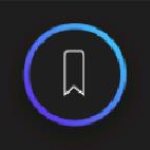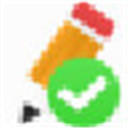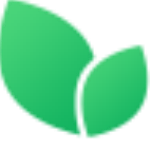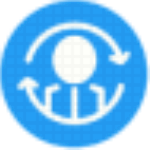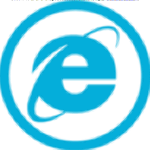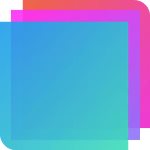 Bootstrap Studio(网页设计)
Bootstrap Studio(网页设计)
Bootstrap Studio是一款Bootstrap框架创建响应式网站的一款网页设计工具,主要用于设计和原型化网站,可以通过这款软件直接制作HTML文档,从而将制作的内容直接发布到网站中,帮助用快速创建响应式网站,您可以在软件上编辑HTML,也可以编辑CSS,提供的编程语言是非常多的,无论是Java还是JavaScript都是可以在软件上建立网页内容的,软件配备了大量内置组件,您可以通过拖放来组装响应式网页,它建立在非常受欢迎的Bootstrap框架之上,并输出干净和语义化的HTML,数千名开发人员和设计师每天都在使用它,与其他网页软件相比还是很简单的,新版在插入元素、设计组件、编辑动画等功能上进一步加强,让您可以制作出更高质量的网页,本次小编为大家带来的是Bootstrap Studio版,内附补丁可完美软件功能权限,有需要的朋友可以下载体验一下。
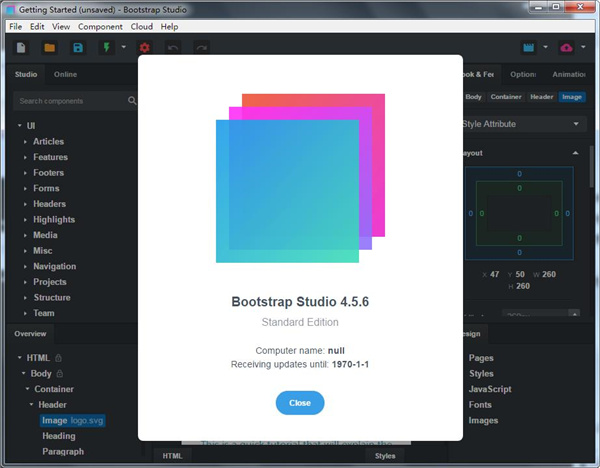
Bootstrap Studio(网页设计)安装教程
1、下载压缩包解压之后双击软件开始安装
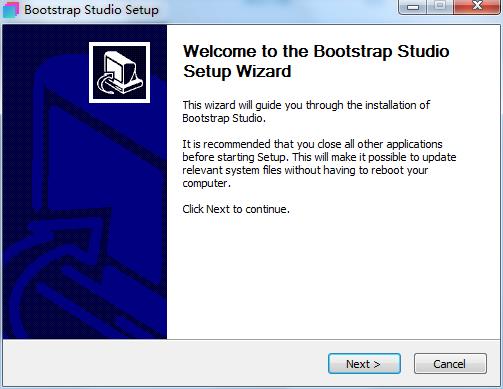
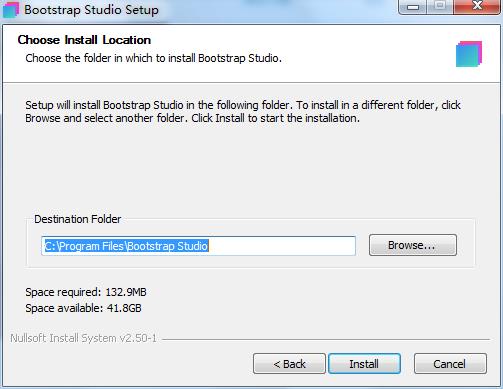
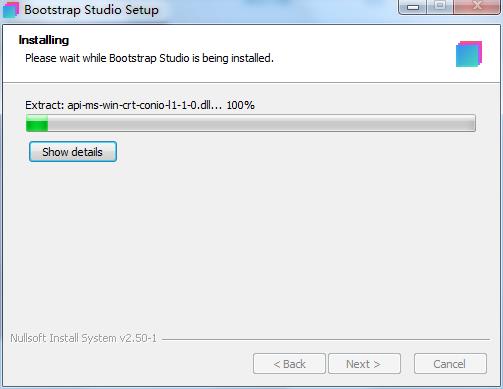
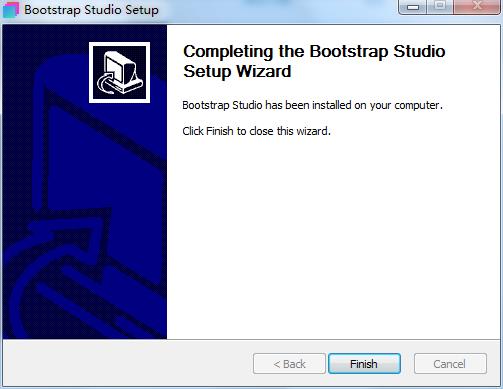
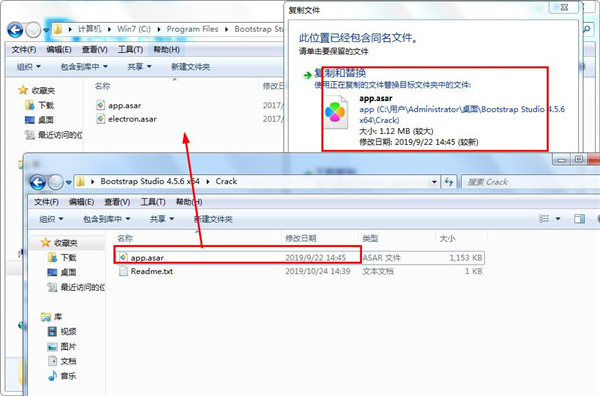
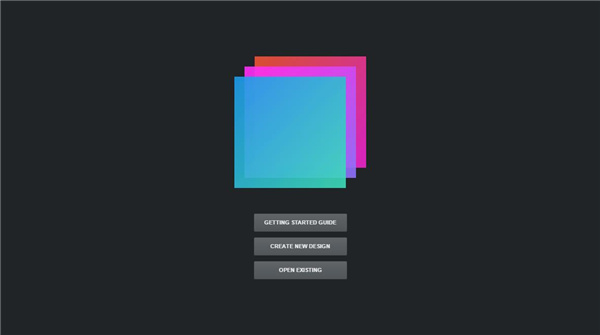
Bootstrap Studio(网页设计)功能特色
1、界面引导工作室有一个美丽而强大的界面,这是建立在简单的拖放。这使其成为原型和设计网页和应用程序的理想工具。2、美丽的内置组件软件附带大量用于构建响应式页面的漂亮组件。我们有页眉,页脚,画廊,幻灯片,甚至像跨度和divs这样的基本元素。3、智能拖放软件知道哪些组件可以相互嵌套,并提供建议。它会自动为您生成漂亮的HTML,看起来好像它是由专家手写的。4、创建您自己的组件您可以将设计的部分作为自定义组件提取出来,并将它们准备好放入您创建的任何设计中。您还可以将这些组件导出为文件并共享它们。5、在线图书馆如果您需要我们图书馆中不存在的组件,只需点击组件面板中的联机标签即可。在那里你会发现数千个由社区构建和共享的组件。你也可以上传自己的。6、链接组件这是一个功能强大的功能,允许您同步组件,因此更改组件会自动更改其他组件。这对于需要跨页面更新的页眉和页脚等内容特别有用。7、实时预览软件具有称为预览的强大功能。有了它,您可以在多个Web浏览器和设备中打开您的设计,并且您在应用程序中所做的每一项更改都会随时随地显示出来。8、编辑代码对于某些事情,拖放是不够的。这就是软件在您需要时可以完全控制您的标记的原因。您可以在我们的Sublime Text-like编辑器中导入和编辑CSS,JavaScript和HTML。9、先进的CSS编辑器我们先进的CSS编辑界面支持自动建议和规则验证,并在任何给定时间显示活动和继承的规则。你很快就会害怕不得不回到你的文本编辑器。10、JavaScript编辑在我们的Sublime Text-like编辑器中编写JavaScript。所有更改与预览同步,因此您可以编写代码并试用,而无需重新加载浏览器。11、HTML编辑使用我们强大的自定义代码组件,您可以直接编写HTML,而无需通过我们的拖放界面。您也可以在需要时将您的任何一页网页转换为自定义代码。12、导入现有网站如果您有以前开发过的网站,可以导入它。只需将HTML,CSS,JS文件和图像拖放到软件中,它们就会添加到您的项目中。13、更多功能关于我们的精彩应用还有很多需要说明的内容。从生产力特性到专业工具,该软件使设计网站和构建完整工作原型成为一种真正的乐趣。14、为Bootstrap构建该软件知道如何构建有效的页面并自动编写正确的HTML。它支持Bootstrap 3,一旦它不在,它将被更新为Bootstrap 4。15、网格工具该应用程序有专门的工具来处理网格。轻松创建,调整大小和偏移列,并应用响应式可见性类。16、Google Webfonts软件与Google Webfonts集成,为您提供导入和管理字体的简单方法。字体家族名称甚至可以在我们的css编辑器中自动建议。17、效率特性软件全面支持键盘快捷键,可让您大幅加速工作流程。18、主题和图标该应用程序有许多内置的主题,图标字体,模板和组件,您可以将它们组合成漂亮而独特的设计。19、始终保持最新软件会自动更新,因此您始终拥有最新版本。我们每个月都会发布更新,充满新功能,组件和改进。Bootstrap Studio(网页设计)使用说明
1、选择和移动组件您可以通过选择组件,编辑选项并将其拖动到页面的其他部分来完成大部分工作。在应用程序中,您可以通过单击选择组件。选择一个组件会在其周围显示蓝色轮廓,并显示一个快速操作的栏:通过这些操作,您可以快速移动项目,编辑文本并复制它。请记住,并非所有操作都适用于每个组件。例如,图像上不显示文本编辑。2、选项面板选择组件时,侧栏会更新多个选项以进行自定义,并在三个选项卡中组织 - 外观,选项和动画。外观选项卡为您提供了一种直观地编辑各种CSS属性的快捷方法。您可以控制元素尺寸,颜色,字体和过滤器。此处的每个自定义都作为CSS属性插入。默认情况下,这些属性应用于元素的样式属性,但您可以从顶部的下拉列表中更改生成的CSS插入的CSS块。3、自定义您的设计要为您的设计选择不同的主题,您需要打开“ 设置”对话框,然后从下拉列表中选择其他主题。这将改变颜色和外观,如导航栏,按钮,卡等等。软件还支持导入自定义版本的框架。如果您熟悉SASS,则可以使用所需的所有可变覆盖编译自己的版本。要导入主题的已编译CSS文件,请打开“ 设置”对话框,然后单击“ 管理主题”按钮。在那里你可以导入你的主题,它将显示在主题下拉列表中,以及内置的主题。4、使用网格软件构建于Bootstrap框架之上,其最重要的功能之一是响应式网格。该应用程序附带了许多工具,使网格设计更具生产力。您可以按主工具栏上的按钮快速调整舞台大小,以便您可以测试不同的断点大小。此外,还提供免费调整大小和一系列流行设备。通过使用行和列构建页面,可以确保它们在任何设备上都很好看。软件通过向您展示这些元素的轮廓,使这一过程变得简单。5、预览和导出您的设计使用预览,您可以在本地网络上的多个Web浏览器和设备中打开您的设计,并且您在应用程序中所做的每个更改都将立即显示在所有位置- 点击主工具栏上的预览按钮(或按Ctrl/Cmd + P 键盘快捷键)。- 在显示的对话框中,激活预览复选框并复制其中一个URL。- 在您要测试的设备/浏览器上打开此URL。此URL仅在您的本地网络中可用,并且无法从更广泛的Internet上看到。现在,您可以尝试设计并同时进行测试。无需切换到Web浏览器并点击刷新按钮,这是一个很大的生产力提升。在团队设置中,预览是收集同事反馈的绝佳工具。6、自动备份该软件每隔几分钟就会自动备份您的设计。这对于恢复早期版本的设计或从故障中恢复来说是不可或缺的。要查看所有可用备份,请选择“ 文件”>“备份”菜单。这将打开“备份”对话框,其中列出了所有可用备份,为您提供即时搜索,并且只需单击即可恢复设计。要恢复设计,请单击备份右侧的三个点,然后选择“还原”。以上就是11ba小编为大家带来的Bootstrap Studio(网页设计)的详细介绍,喜欢就收藏一下吧!说不定会找到你要的惊喜╰(*°▽°*)╯~
人气软件
-
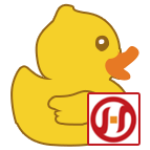
小鸭欢乐采
30.72MB/中文
下载
-

网站抓取精灵
736.77KB/中文
下载
-

Postman
132.6MB/中文
下载
-

天音阿里巴巴数据采集
900.38KB/中文
下载
-
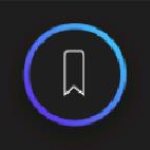
Bookmark Sidebar(书签侧边栏Chrome插件)
571.46KB/中文
下载
-

水淼万能文章采集器
9.07MB/中文
下载
热门专题
- 网页辅助软件合集
随着互联网的普及,越来越多的用户开始了它们的网上冲浪之旅。但有时候,莫名其妙的浏览卡顿总是在不经意间干扰着每位用户的好心情。今天小编就为大家带来最新最全最有用的网页辅助软件大合集,有需要的小伙伴欢迎来看一看下载尝试一下哦~
相关文章
- 今日更新推荐
-

儿歌多多苹果手机版v1.23
33.53MB/中文
下载 -

儿歌多多appv1.61
15.56MB/中文
下载 -

爱音乐iphone版v1.72
43.12MB/中文
下载 -

乐视视频苹果版v1.15
12.01MB/中文
下载 -

樱花动漫pc端v1.35
38.02M/中文
下载 -

奇门遁甲排盘电脑版v2.70
36.56M/中文
下载
- 下载总排行
-
1
率叶插件v2.0.9.7
-
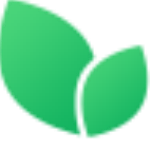
- 率叶插件v2.0.9.7
- 立即下载
-
-
2
懒人采集器v3.2.4.2
-
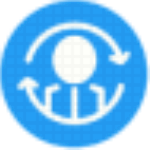
- 懒人采集器v3.2.4.2
- 立即下载
-
-
3
Stylus(Chrome网页样式管理器插件)v1.5.8
-

- Stylus(Chrome网页样式管理器插件)v1.5.8
- 立即下载
-
-
4
迷你派采集器(Chrome网页采集器插件)v1.0.11
-

- 迷你派采集器(Chrome网页采集器插件)v1.0.11
- 立即下载
-
-
5
P2PSearcherv6.4.5
-

- P2PSearcherv6.4.5
- 立即下载
-
-
6
Chrome SPY(网页元素分析工具)v1.5
-
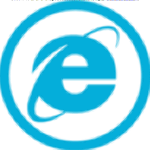
- Chrome SPY(网页元素分析工具)v1.5
- 立即下载
-
-
7
吾易购票助手官方版V2020011506
-

- 吾易购票助手官方版V2020011506
- 立即下载
-
-
8
淘购助手v1.0.6
-
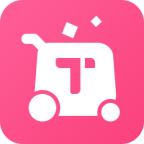
- 淘购助手v1.0.6
- 立即下载
-
-
9
万能文章采集器v2.17.7.9
-

- 万能文章采集器v2.17.7.9
- 立即下载
-
-
10
HTTP Debugger Pro特别v9.0.11
-

- HTTP Debugger Pro特别v9.0.11
- 立即下载
-
装机必备软件

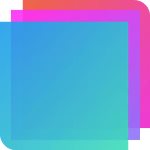 Bootstrap Studio(网页设计)
Bootstrap Studio(网页设计)

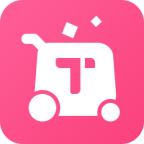
 iMacros Enterprise Editionv12.6.7
iMacros Enterprise Editionv12.6.7 懒懒淘客助手v3.6.6
懒懒淘客助手v3.6.6 StorURLv3.0.7
StorURLv3.0.7 短网址助手v1.9
短网址助手v1.9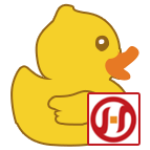 小鸭欢乐采v1.0.8
小鸭欢乐采v1.0.8 流量精灵v6.2.1.9
流量精灵v6.2.1.9